Erstellen eines benutzerdefinierten Windows 7-Suchconnectors zum Durchsuchen einer beliebigen Site

Zunächst müssen Sie eine Suche herunterladen oder erstellenConnector für die Website, die im Windows Explorer durchsucht werden soll. Auf den meisten größeren Websites wurde bereits ein Such-Connector erstellt, den Sie herunterladen können. Aber nur für den Fall, dass Sie keine finden, gehen Sie folgendermaßen vor, um eine zu erstellen.
So erstellen Sie Ihren eigenen benutzerdefinierten Such-Connector
Am einfachsten starten Sie mit einemvorhandener Such-Connector und Ändern bestimmter Teile desselben entsprechend Ihren Anforderungen. Laden Sie in diesem Fall zunächst den Such-Connector von groovyPost.com herunter.
1. Rechtsklick irgendein Such-Connector (oder der groovyPost.com-Connector, den Sie gerade heruntergeladen haben) und dann Wählen Öffnen Sie mit> Editor.

2. Es gibt drei verschiedene Teile, die geändert werden müssen. Siehe das folgende Beispielbild.
- Kurzer Name - Dies wird im Windows Explorer unter den Adress- und Favoritenleisten als Suchtitel angezeigt.
- Beschreibung - Dies wird nicht immer verwendet, aber Sie sollten hier trotzdem etwas Relevantes einfügen.
- Vorlagen-URL - Fügen Sie die URL Ihrer Website an dieser Stelle ein.

Ok, jetzt haben Sie die Möglichkeit, einen Such-Connector für jede Website im Internet zu erstellen. Lassen Sie uns nun Schritt für Schritt durch Wie Sie diesen Such-Connector zu Windows 7 hinzufügen und verwenden!
So fügen Sie einen Suchconnector zu Windows 7 hinzu
3. Doppelklick ein Such-Connector oder Rechtsklick es und Wählen Such-Connector erstellen.

4. Klicken Hinzufügen Wenn das Popup-Fenster angezeigt wird, um einen Suchconnector hinzuzufügen.
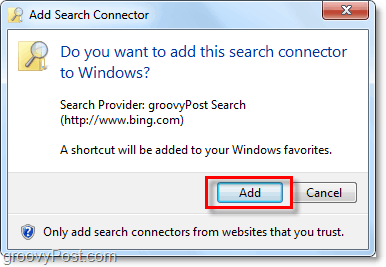
5. Sobald Sie den Such-Connector hinzugefügt haben, wird er in Ihre Favoriten aufgenommen. Öffnen Forscher und Klicken auf der Such-Connector. Nächster, Ausführen eine Suche in der Windows-Suchfeld wie du es normalerweise tun würdest. Anstatt die Ergebnisse von Ihrem Computer zu sehen, sehen Sie die Ergebnisse von der Website, zu der dieser Such-Connector gehört!

6. Klicken das Vorschaufenster Schaltfläche, um die Webseite im Windows Explorer anzuzeigen.

Laden Sie den groovyPost Windows 7-Suchconnector herunter










Hinterlasse einen Kommentar